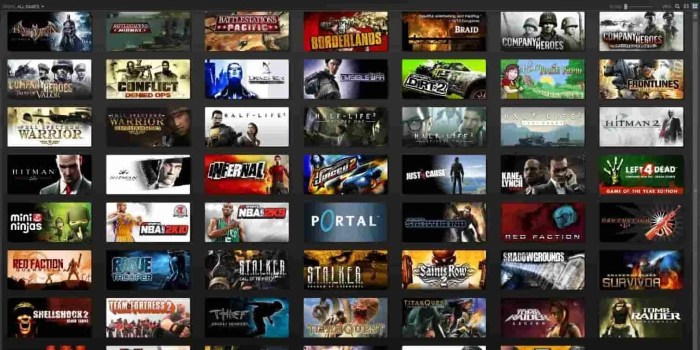Welcome to the ultimate guide on how to play Steam games! Whether you’re a seasoned gamer or a newcomer to the platform, this comprehensive guide will equip you with all the knowledge you need to master your Steam experience.
From managing your game library to troubleshooting common issues, we’ve got you covered. So sit back, relax, and prepare to elevate your Steam gaming journey to new heights!
How to Play Steam Games
Steam adalah platform distribusi game digital yang memungkinkan pengguna membeli, mengunduh, menginstal, dan memainkan berbagai macam permainan video. Panduan ini akan memberikan penjelasan komprehensif tentang cara menggunakan Steam, termasuk manajemen perpustakaan game, instalasi dan konfigurasi game, peluncuran dan gameplay, fitur sosial, dan pemecahan masalah umum.
Game Library Management
Perpustakaan game Steam berfungsi sebagai pusat untuk semua game yang dimiliki dan diinstal. Ini menyediakan berbagai fitur untuk mengatur dan mengelola koleksi game.
Menambahkan Game ke Perpustakaan Steam
- Beli game dari Steam Store.
- Aktifkan kunci game yang diterima dari sumber lain.
- Tambahkan game non-Steam ke perpustakaan dengan opsi “Tambahkan Game Non-Steam ke Perpustakaan Saya”.
Mengatur dan Memfilter Game
Steam menyediakan berbagai opsi untuk mengatur dan memfilter game dalam perpustakaan, termasuk:
- Kategori: Buat kategori khusus untuk mengelompokkan game berdasarkan genre, platform, atau preferensi lainnya.
- Tag: Tetapkan tag ke game untuk memudahkan pencarian dan pengelompokan.
- Filter: Gunakan filter untuk memfilter game berdasarkan kriteria seperti genre, status instalasi, atau tanggal terakhir dimainkan.
Menghapus Game dari Perpustakaan

Game dapat dihapus dari perpustakaan Steam dengan mengklik kanan pada game tersebut dan memilih “Hapus dari Perpustakaan”. Perhatikan bahwa penghapusan game tidak akan menghapus file game yang terinstal.
Game Installation and Configuration

Setelah game ditambahkan ke perpustakaan Steam, pengguna dapat mengunduh dan menginstalnya.
Mengunduh dan Menginstal Game Steam
- Klik tombol “Instal” pada halaman game di perpustakaan Steam.
- Pilih lokasi instalasi dan klik “Selanjutnya”.
- Proses pengunduhan dan instalasi akan dimulai.
Pembaruan dan Patch Game
Steam secara otomatis memeriksa dan mengunduh pembaruan game saat tersedia. Pengguna dapat memilih untuk mengunduh pembaruan secara manual atau otomatis.
Konfigurasi Pengaturan dan Kontrol Game
Setiap game memiliki pengaturan dan kontrolnya sendiri yang dapat disesuaikan untuk mengoptimalkan pengalaman bermain. Pengaturan ini dapat diakses dari menu “Pengaturan” dalam game.
Game Launching and Gameplay

Setelah game diinstal, pengguna dapat meluncurkannya dan mulai bermain.
Meluncurkan Game Steam
- Klik tombol “Mainkan” pada halaman game di perpustakaan Steam.
- Game akan diluncurkan dan dimulai.
Navigasi Menu dan Antarmuka Game
Setiap game memiliki menu dan antarmuka unik yang memungkinkan pengguna mengakses fitur dan pengaturan game. Pengguna harus merujuk ke manual atau dokumentasi game untuk informasi spesifik.
Mengoptimalkan Kinerja Gameplay
Pengguna dapat mengoptimalkan kinerja gameplay dengan:
- Menyesuaikan pengaturan grafis.
- Memastikan driver kartu grafis sudah diperbarui.
- Menutup program latar belakang yang tidak perlu.
Social Features
Steam menawarkan berbagai fitur sosial yang memungkinkan pengguna terhubung dengan teman dan komunitas.
Sistem Steam Friends
Sistem Steam Friends memungkinkan pengguna menambahkan teman, mengobrol, dan melihat aktivitas game mereka.
Komunitas Steam
Steam Communities adalah forum dan grup yang berfokus pada game dan topik tertentu. Pengguna dapat bergabung dengan komunitas untuk mendiskusikan game, berbagi konten, dan menemukan teman baru.
Steam Chat dan Komunikasi Suara
Steam Chat memungkinkan pengguna mengobrol dengan teman secara real-time. Steam Voice memungkinkan pengguna berkomunikasi melalui suara dalam obrolan.
Troubleshooting Common Issues
Pengguna mungkin mengalami masalah umum saat menggunakan Steam. Berikut adalah beberapa solusi untuk masalah umum:
Kesalahan Peluncuran Game
- Verifikasi integritas file game.
- Perbarui driver kartu grafis.
- Instal ulang game.
Masalah Konektivitas, How to play steam games
- Pastikan koneksi internet stabil.
- Nonaktifkan firewall atau perangkat lunak antivirus.
- Ubah server unduhan di pengaturan Steam.
Masalah Kinerja
- Kurangi pengaturan grafis.
- Tutup program latar belakang yang tidak perlu.
- Perbarui driver kartu grafis.
Popular Questions
Can I play Steam games offline?
Yes, you can play some Steam games offline, but it depends on the game’s requirements and whether you have previously downloaded the necessary files.
How do I add non-Steam games to my library?
Open Steam, click on the “Games” menu, and select “Add a Non-Steam Game to My Library.” Browse for the game’s executable file and click “Add Selected Programs.”
What should I do if a Steam game is not launching?
Try verifying the game files, updating your graphics drivers, or restarting your computer. If the issue persists, check the Steam forums or contact Steam support.